[ ← to upper level ]
cvs/WinCVSとVSS
cvs/WinCVSの初歩的な操作方法を、Microsoft VSS(VisualSourceSafe)と比較する。
repositoryの作成
VSS
VSS Administratorの「ツール→データベースの作成」でrepositoryのパスを指定すると作成される。
# 「ユーザー→ユーザーの追加」も一緒にやっておくと吉
WinCVS
「Admin→Preference」でCVSROOTを設置する親ディレクトリを指定し、「Create→Create a New Repository」でOKする。
# 途中でhome directoryを聞かれるが謎
結果、先のパスの直下にCVSROOT等の管理用ファイル&ディレクトリが生成される。
# 「/c/CVSROOT」を指定すると、「/c/CVSROOT/」以下にCVSROOT等の管理ファイルが配置される
moduleのimport
VSS
VSS Client上のツリービューで「右クリック→プロジェクトの作成」してOKすると、ルートプロジェクトに子プロジェクトが追加されるので、「ファイル→ファイルの追加」する(か、フォルダビューにファイルをドロップする)とプロジェクトにファイルが追加できる。
WinCVS
「Create→Import Module」でimportするフォルダを選択する。
# 中身全部がimportされるので、importしないファイルはあらかじめ削除しておくか、checkout後に消す
「ImportSetting」で、import先(module名)とパスを指定し、
# パスを指定しても、子ディレクトリだけ独立してcheckoutできないっぽいので、パスは指定しないでフラットに管理した方がいいかも?
後は適当に設定してOKすると、CVSROOTの姉妹フォルダとしてmodule名なフォルダが作成され、.vファイルが配置される。
cvs
対象ディレクトリ内で
「cvs import -m [message] [module] [vender-tag] [release-tag]」
moduleのcheckout/update
VSS
ビュー上でフォルダ(かファイル)を選択して「ファイル→作業フォルダの設定」でcheckout先のフォルダを設定して「ソースコード管理→最新バージョンの取得」すると、作業フォルダへファイルがコピーされる(まだロックされない)。
以後、ローカルコピーを最新版に変更する場合は、「ソースコード管理→最新バージョンの取得」だけでいい。
WinCVS
「Create→CheckoutModule」でcheckoutするmodule名(import時に指定したもの)を指定し、
# import履歴から選べれば便利なのに、そんなことはできないっぽい。入力履歴は選べるけど
チェックアウトしたいファイルが置かれるディレクトリの*親ディレクトリ*を指定すると、そのディレクトリの直下にmodule名のディレクトリが作られ、その直下にCVSディレクトリとimportしたファイル群がコピーされる。
# import元と同じディレクトリにchekuoutする場合は、元のフォルダはrenameするなりしておくこと推奨(上書きも可能は可能)
以後、ローカルコピーを最新にするには、フォルダ(かファイル)を選択して「Modify→Update」するだけでいい。
cvs
チェックアウトしたいファイルが置かれるディレクトリの*親ディレクトリ*にて
「cvs checkout [module]」
ファイルのedit
VSS
ビュー上でファイルの選択し「ソースコード管理→チェックアウト」すると、ファイルがロックされ(ビュー上で赤くマークされる)、作業フォルダのローカルコピーが変更可能になる。
取り消す場合は「ソースコード管理→チェックアウトの取り消し」で変更が破棄され、非ロック状態になる。
WinCVS
ファイルを選択し「Trace→Edit」するとローカルコピーが変更可能になる(アイコンの斜線が取れる。実際に変更されると赤くなる)。
取り消す場合は、Moduleのビューでファイルを選択し「Trace→Unedit」すると変更が破棄される。
cvs
チェックアウトしたいファイルが置かれるディレクトリにて
「cvs edit [filename]」
取り消す場合は、
「cvs unedit [filename]」
変更のcommit
VSS
ビュー上でファイルの選択し「ソースコード管理→チェックイン」すると、作業フォルダのローカルコピーがrepositoryに反映され、ファイルがアンロックされる。
WinCVS
ファイルを選択し「Modify→Commit」するとローカルコピーがrepositoryに反映され、Edit状態が解除される。
ローカルコピーのrelease
VSS
ローカルコピーは勝手に消しても問題ない。
WinCVS
ビューでディレクトリを選択し「Trace→Release」する(ローカルコピーも削除するなら、RemoveWorkingCopyをチェック)。
[ ← to upper level ]
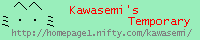
(C)1999-2002 Shinra Kawasemi, all rights reserved.
This site is written in Japanese(require Japanese fonts).
You may link to this site freely.